Как создать сетку курса Learndash за несколько кликов
Опубликовано: 2019-10-17На торговой площадке WordPress есть десятки плагинов LMS, но вы выбрали LearnDash (отличный выбор). Используя плагин LearnDash или темы WordPress LearnDash, вы наверняка поняли, что страницы курса по умолчанию выглядят ужасно. К счастью, разработано дополнение к сетке курса LearnDash.
С помощью этого дополнения вы сможете превосходно организовывать и представлять свои курсы. Но вы можете не знать, как его использовать или как создать сетку курса LearnDash с помощью надстройки. Поэтому в этом посте я решил показать вам, «как создать сетку курса LearnDash».
Я покажу вам три разных способа создания сетки курса LearnDash. Но прежде чем показать это, я хотел бы сказать немного о Learndash.
- Что такое LearnDash?
- Создайте сетку курса LearnDash с помощью надстройки «Сетка курса LearnDash»
- Установка дополнения к сетке курсов LearnDash
- Создание сетки курса LearnDash
- Создайте сетку курса LearnDash с помощью WidgetKit
- Последние слова
Что такое LearnDash?
LearnDash — самый мощный и популярный плагин LMS для WordPress cms. Вы можете легко создавать, организовывать, продавать все свои курсы и учебные материалы с помощью темы LMS WordPress или темы WordPress Education. LearnDash — это комплексное решение для запуска вашего сайта онлайн-курсов, поскольку вы можете легко получить учебные пособия LearnDash, темы LearnDash и все остальное.
Вы можете впечатляюще показать свои курсы с помощью дополнения Learndash. Давайте посмотрим, как это сделать.
Создайте сетку курса LearnDash с помощью надстройки «Сетка курса LearnDash»
Прежде чем сделать это, убедитесь, что LearnDash установлен на вашем сайте WordPress. Теперь установите аддон LearnDash Course Grid.
Установка дополнения к сетке курсов LearnDash
Вы можете установить это дополнение двумя способами.
Первый вариант:
- В области администрирования WordPress перейдите к LearnDash LMS > Дополнения.
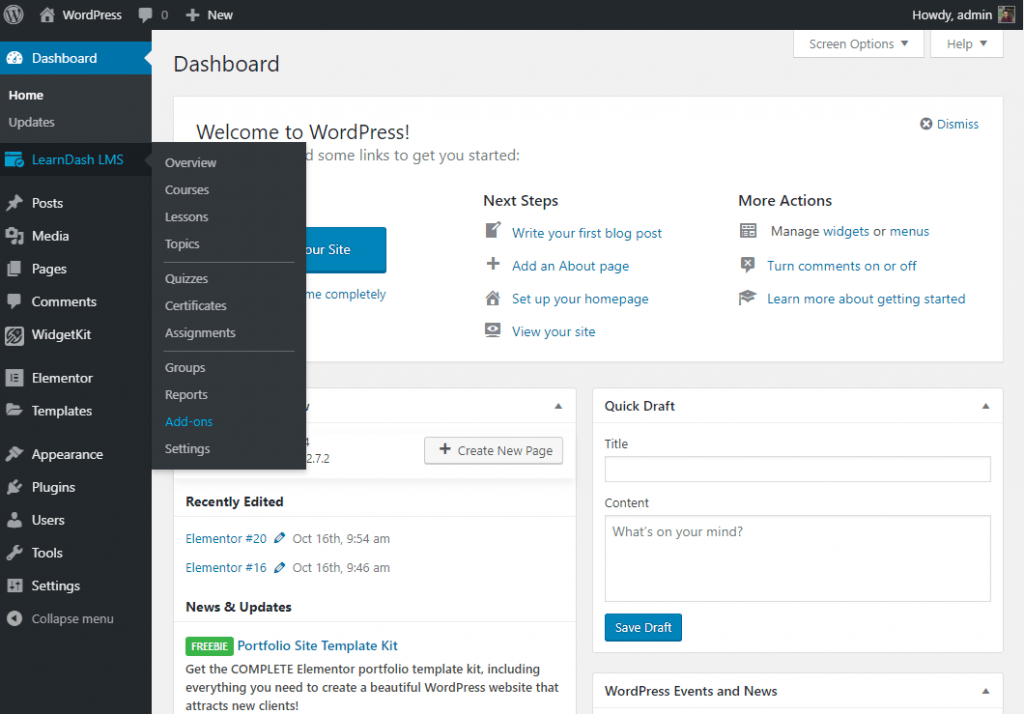
- Найдите надстройку «Сетка курсов» LearnDash.
- Установите и активируйте аддон.
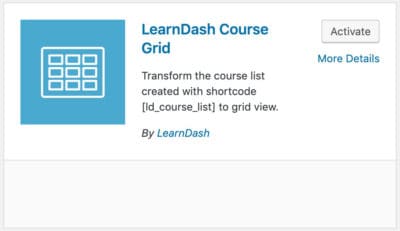
Второй вариант:
- По этой ссылке скачайте файл (для скачивания необходимо авторизоваться)
- Перейдите в «Плагины» > «Добавить новый» > «Загрузить плагин».
- Выберите файл и нажмите «Установить сейчас».
- Затем активируйте аддон.
Вы успешно установили надстройку Grid курса Learndash. Теперь пришло время использовать его и создать сетку курса LearnDash на предпочитаемой вами странице. Чтобы создать сетку курса LearnDash, вы можете разместить шорткод на нужной странице или вставить блок.
Создание сетки курса LearnDash
Использование блока: если вы используете последнюю версию редактора WordPress (WordPress 5.0), то у вас есть блоки (он же Гутенберг).
С помощью блоков вы можете упростить вставку сетки курса. Чтобы добавить блок сетки курса:
- Щелкните значок + (плюс).
- В блоке поиска напишите «список курсов обучения» и вставьте блок.
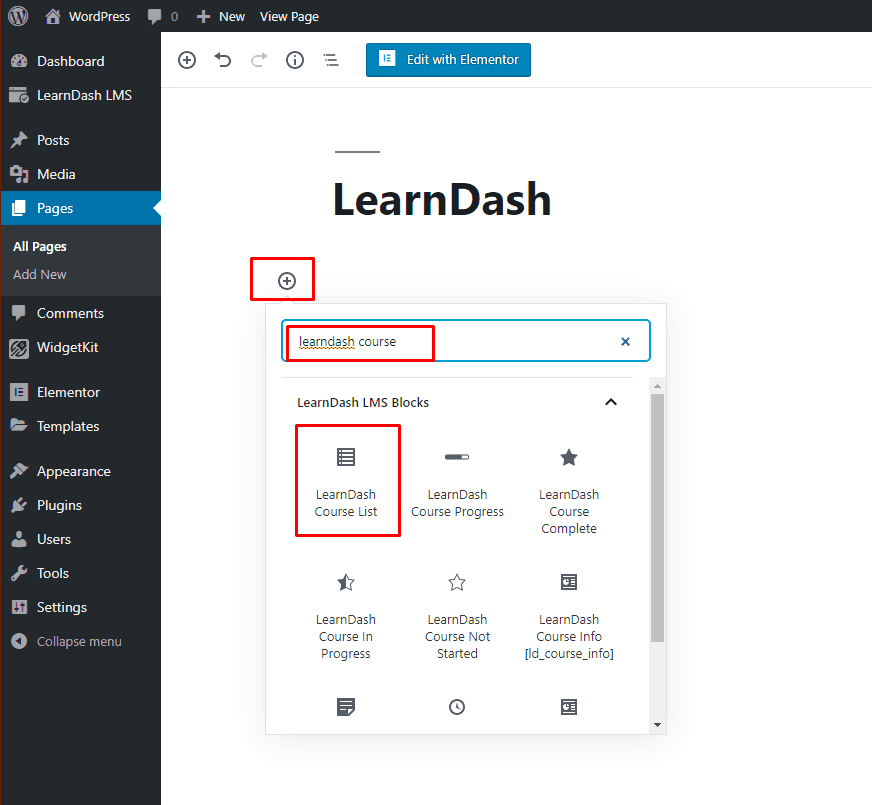
- Все настройки регулировки находятся с правой стороны. Настройте параметры блока (например, порядок, сортировка, курс на страницу, индикатор выполнения, столбцы и т. д.) по мере необходимости на панели параметров блока.
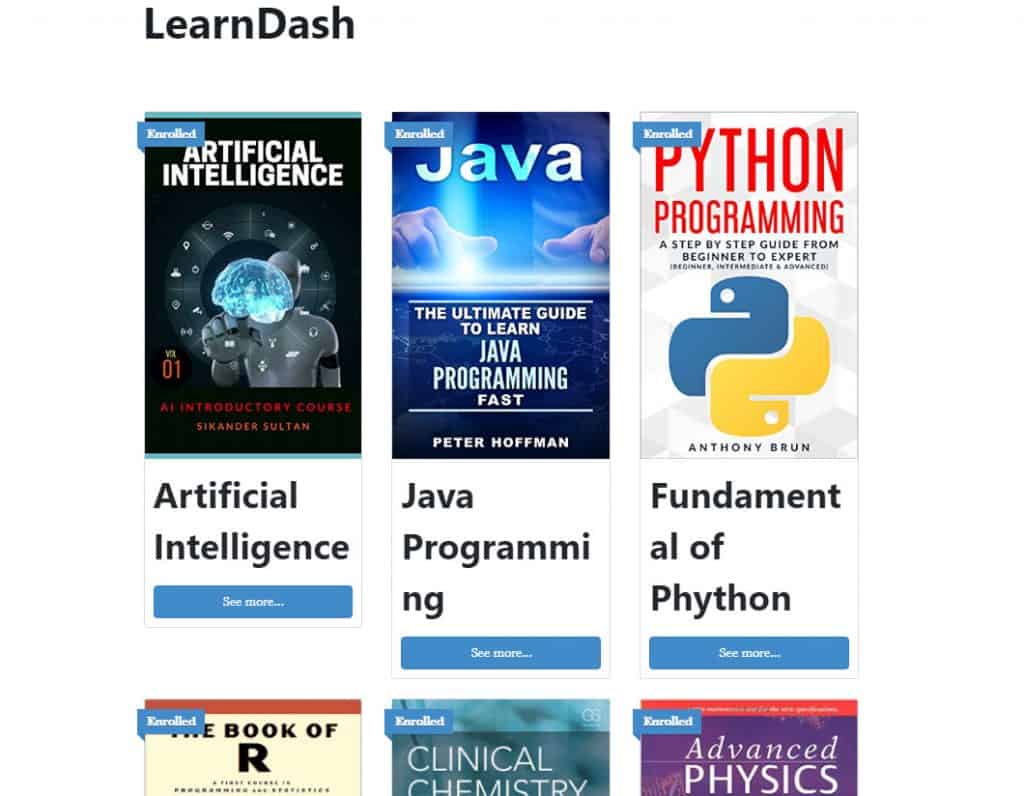
Использование ShortCode : Шорткод для вставки сетки курса LearnDash:
[ld_course_list]Когда вы используете шорткод, ваша сетка курса по умолчанию будет отображать 3 столбца и следующие элементы:
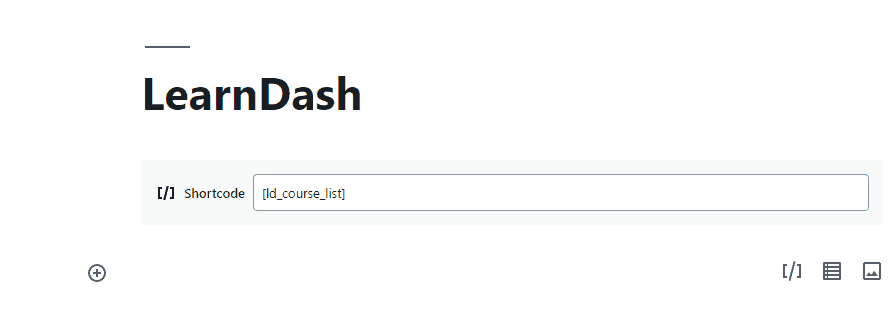
- Название курса
- Изображение функции (если доступно)
- Краткое описание (при наличии)
- Лента
- Кнопка
С шорткодами доступно множество параметров. Эти параметры помогут вам настроить сетку курса так, как вы хотите.

Предположим, вы хотите иметь 4 столбца на своей странице. Для этого просто добавьте col="4" после шорткода.
Eg [ld_course_list col="4"]Ознакомьтесь с дополнительными параметрами из таблицы ниже и настройте свой список курсов LearnDash так, как вы хотите.
| Характерная черта | Описание | Параметр | Возможные значения |
| Столбцы сетки | Количество столбцов, которые ваша сетка будет иметь на больших экранах. | столбец = "4" | 1, 2, 3, 4, 5, 6 |
| Индикатор | Визуальный индикатор текущего прогресса студента в каждом курсе | прогресс_бар = «истина» | истинный |
| Количество курсов | Сколько курсов будет отображаться в вашей сетке | число = "10" | любое целое число |
| Сортировка курсов | Как сортировать курсы в вашей сетке. | порядок = «название» | titleIDdatemodifiedmenu_orderrand |
| Порядок сортировки | Порядок сортировки для параметра «orderby». | заказ = «АСЦ» | АСКДЕСК |
| Скрыть содержимое | Скрыть заголовок, описание и кнопку. | show_content = «ложь» | ложный |
| Скрыть миниатюру | Скрыть миниатюру изображения. | show_thumbnail = «ложь» | ложный |
| Мои курсы | Показывает только курсы, на которые зачислен текущий пользователь. | мои курсы = «истина» | истинный |
| Незачисленные курсы | Показывает только те курсы, на которые текущий пользователь НЕ зачислен. | mycourses=”не зачислен” | незачисленный |
| При использовании категорий и тегов LearnDash | |||
| Идентификатор категории курса | Показывает только курсы в указанной категории LearnDash. Используйте идентификатор категории. | курс_кот = «10» | любой идентификатор категории курса |
| Название/слаг категории курса | Показывает только курсы в указанной категории LearnDash. Используйте ярлык категории. | course_category_name = «математика» | слаг любой категории курса |
| Идентификатор тега курса | Показывает только курсы, помеченные указанным тегом LearnDash. Используйте идентификатор тега. | курс_тег_ид = "10" | любой идентификатор тега курса |
| Имя тега курса/слаг | Показывает только курсы, помеченные указанным тегом LearnDash. Используйте тег slug. | курс_тег = «математика» | любой ярлык тега курса |
| Выбор категории курса | Добавляет раскрывающееся меню для фильтрации сетки курса по категории курса. | course_categoryselector = «истина» | истинный |
| Если вы используете категории и теги WordPress… | |||
| Идентификатор категории WordPress | Показывает только курсы в указанной категории WordPress. Используйте идентификатор категории. | кошка = «10» | любой идентификатор категории WordPress |
| Название категории WordPress/слаг | Показывает только курсы в указанной категории WordPress. Используйте ярлык категории. | category_name="математика" | любой ярлык категории WordPress |
| Идентификатор тега WordPress | Показывает только курсы, помеченные указанным тегом WordPress. Используйте идентификатор тега. | тег_идентификатор = «10» | любой идентификатор тега WordPress |
| Имя тега WordPress/слаг | Показывает только курсы, помеченные указанным тегом WordPress. Используйте тег slug. | тег = «математика» | любой слаг тега WordPress |
| Селектор категорий WordPress | Добавляет раскрывающееся меню для фильтрации сетки курса по категориям WordPress. | селектор категорий = «истина» | истинный |
Создайте сетку курса LearnDash с помощью WidgetKit
Widgetkit — это все в одном премиальном наборе дополнений для Elementor. Если вы используете конструктор страниц Elementor, вы можете легко создать сетку курса LearnDash, перетащив один элемент.
Убедитесь, что Elementor, WidgetKit Pro и LearnDash установлены на вашем сайте WordPress.
Затем возьмите новую страницу и нажмите «Редактировать с помощью Elementor».
- В поле поиска введите «список курсов обучения» или прокрутите вниз до элементов WIDGETKIT PRO.
- Вставьте элемент, перетащив его.
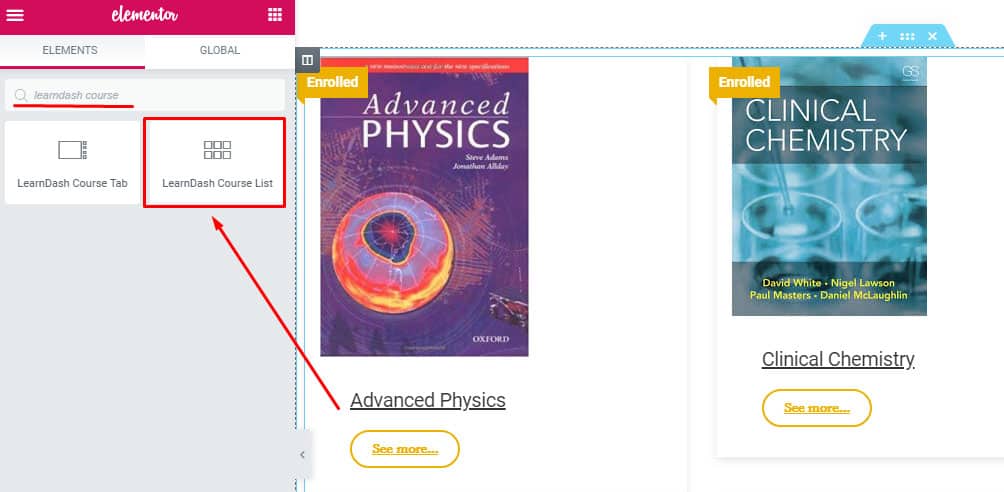
- Сетка курса LearnDash успешно вставлена.
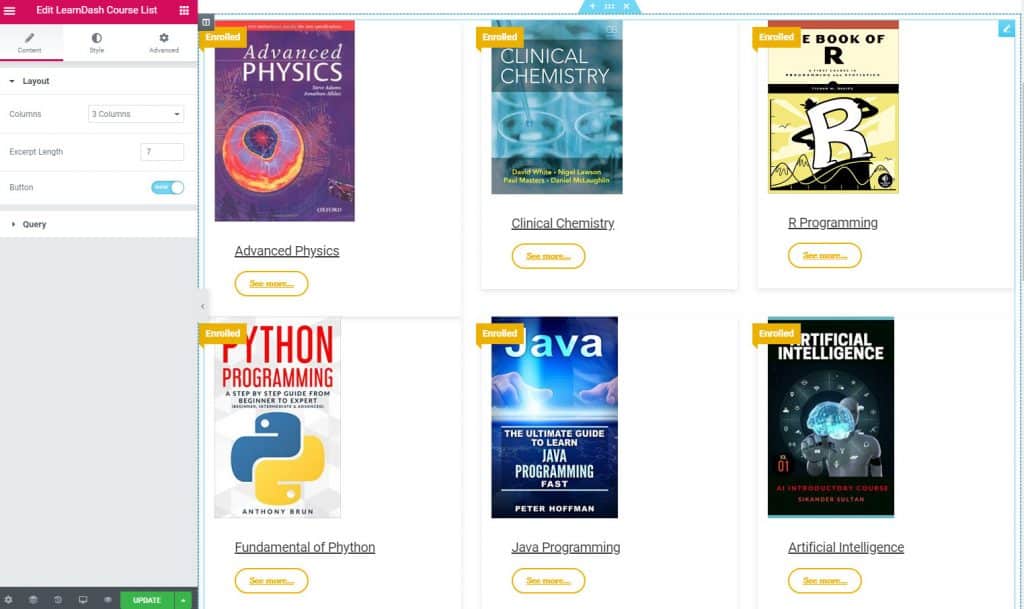
Теперь настройте так, как вам нравится. С WidgetKit это очень просто. Чтобы использовать WidgetKit, вам не нужно использовать какие-либо темы для обучения или просматривать учебные пособия по обучению.
Последние слова
Хорошо, вы успешно научились создавать впечатляющую сетку курса LearnDash. Теперь вставьте его на свой сайт и создайте вау-фактор. Если у вас возникнут проблемы при вставке сетки курса Learndash, не стесняйтесь обращаться ко мне. При использовании Learndash, если вы чувствуете потребность в отличной теме, ознакомьтесь с пакетом тем WordPress для образования.
Я уверен, вам понравится.
